필모라 사용자 가이드에서 창의력 확장하기
-
모바일용 필모라 소개
-
모바일에서 시작하기
-
모바일용 AI 기능
-
모바일용 녹음
-
모바일용 영상 편집
-
모바일용 오디오 편집
-
모바일용 텍스트 편집
-
모바일용 스티커, 효과, 필터
-
모바일용 고급 편집
-
모바일용 내보내기 및 클라우드 백업
동영상 속도 조절
필모라 모바일에서 동영상의 속도를 조정하는 것은 빠르고 간편합니다. 첫 번째 방법은 전체 클립에 대해 균일한 속도 조정을 하는 것으로, 이를 통해 매끄럽고 빠른 장면이나 스타일리시한 타임랩스 영상을 만들 수 있습니다.
또한, 필모라의 커브 도구를 사용하여 다이나믹한 속도 효과를 추가할 수도 있습니다. 이 방법은 스포츠 및 액션 장면, 자연 동영상에서 경관을 드러내고 특정 지역의 크기를 보여주거나 흥미로운 전환을 만들고 다른 다이나믹한 움직임의 영상을 위한 완벽한 선택입니다.
필모라 모바일 버전
한 번의 클릭으로 휴대폰에서 영상 편집!
- • 강력한 새로운 AI 기능.
- • 초보자를 위한 사용하기 쉬운 영상 편집.
- • 전문가를 위한 완전한 기능의 영상 편집.

 4.5/5 Excellent
4.5/5 Excellent필모라의 속도 기능 찾기 및 열기
필모라 모바일로 동영상 속도를 조정하려면 먼저 모바일 편집 앱의 작업 영역으로 이동하여 속도 도구를 찾아야 합니다. 기존 프로젝트를 열거나 새 프로젝트를 만들고 영상을 가져오는 방법은 다음과 같습니다:
1. 필모라 모바일을 실행하고 앱의 시작 화면에서 프로젝트 관리 패널에서 원하는 프로젝트를 클릭합니다.
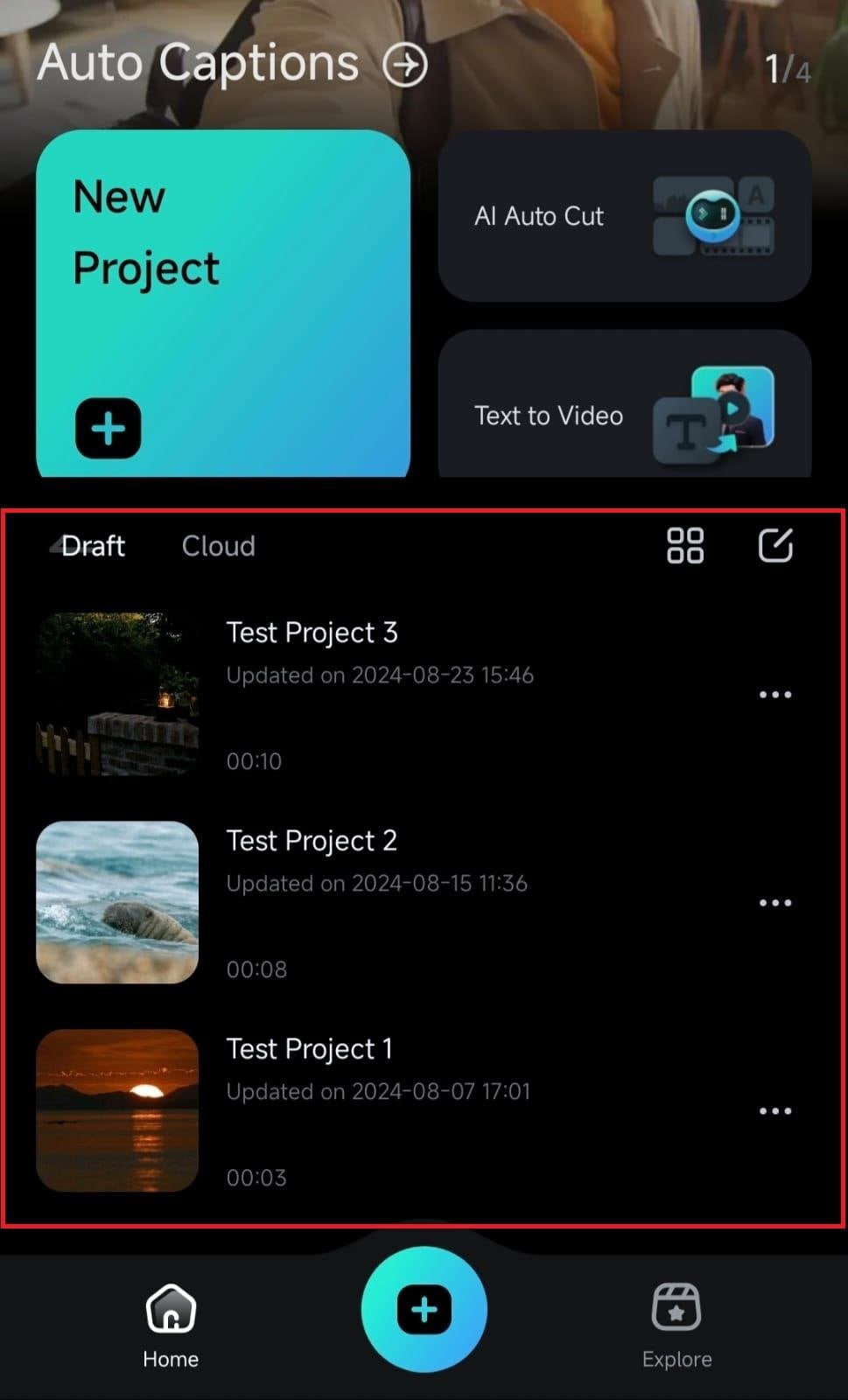
2. 또는, 퀵 액세스 패널에서 새 프로젝트 버튼을 클릭하여 처음부터 시작할 수 있습니다.
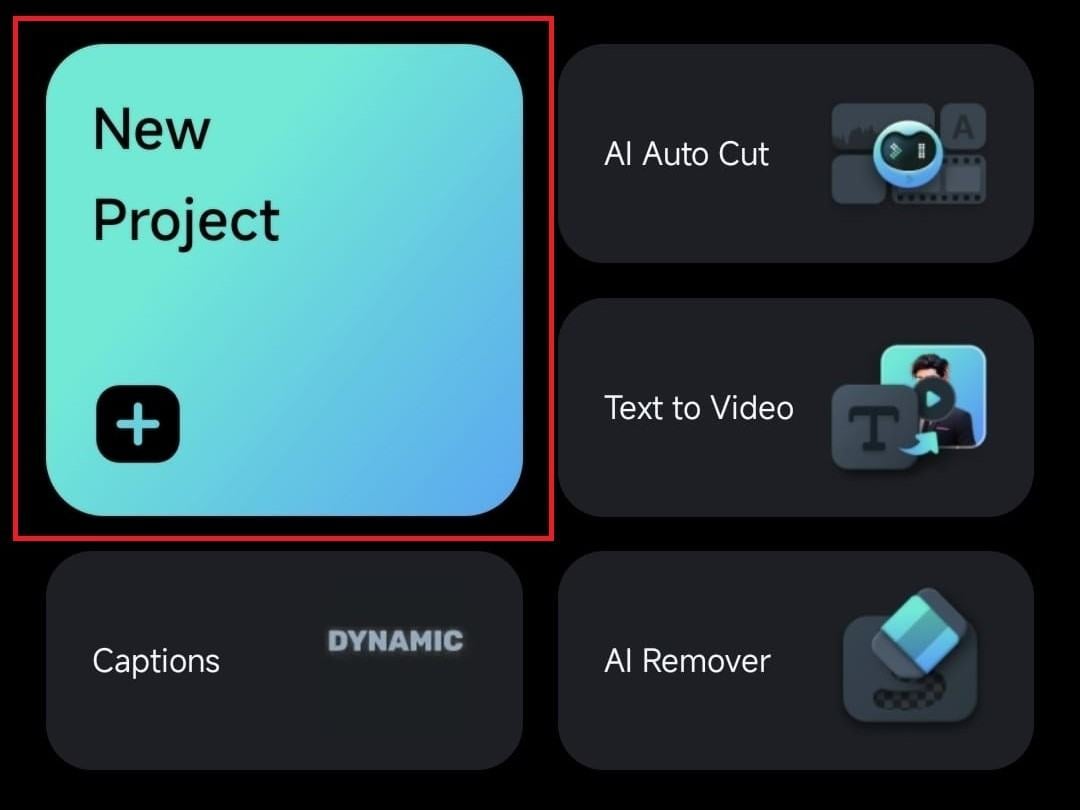
3. 그런 다음 모바일 장치의 갤러리 폴더를 탐색하여 속도를 조정하려는 영상을 찾아 가져오기를 클릭합니다.
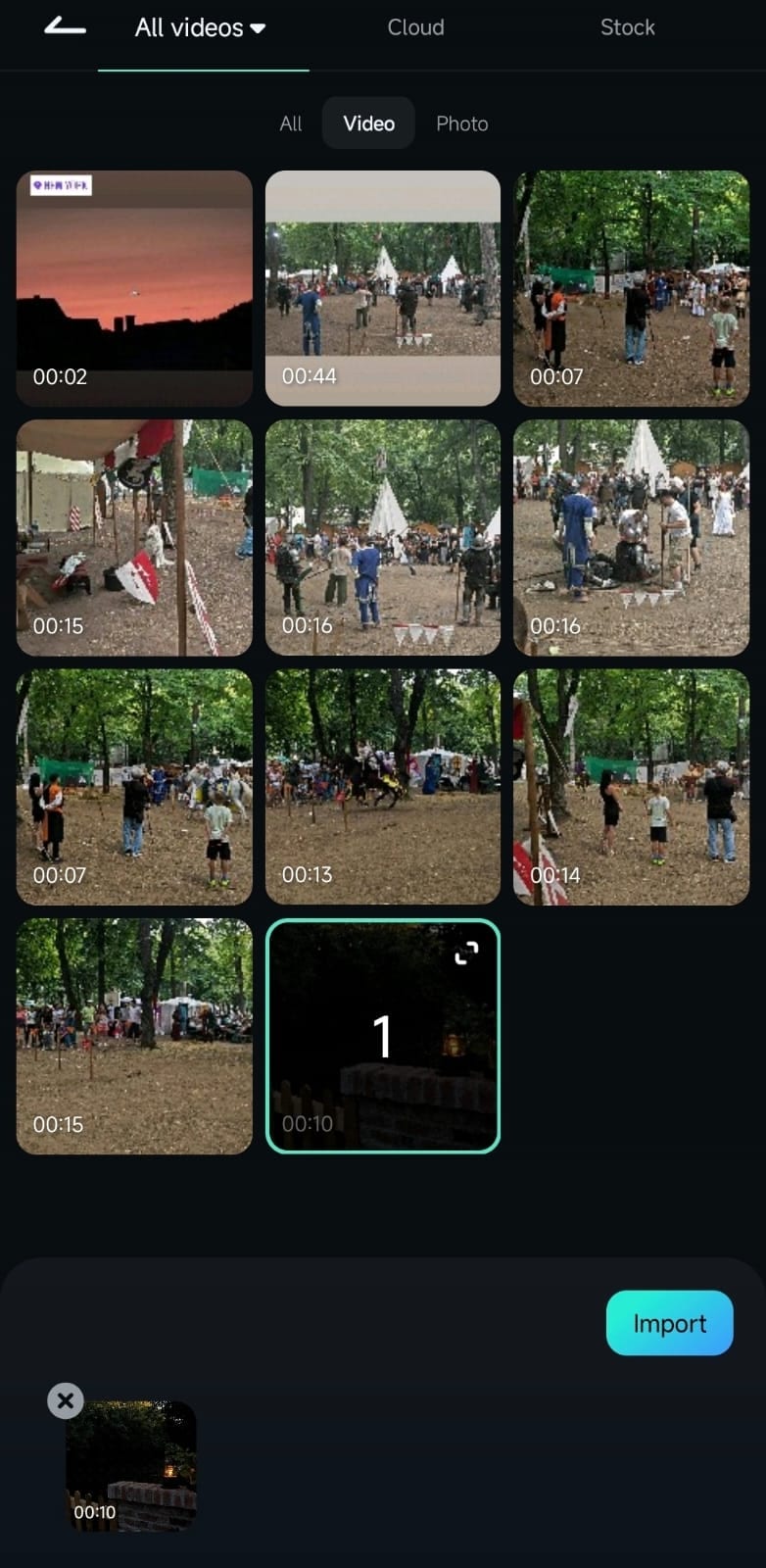
4. 필모라의 작업 영역에 들어가면 타임라인에서 클립을 클릭하여 선택하고 도구 모음에서 자르기를 클릭합니다.
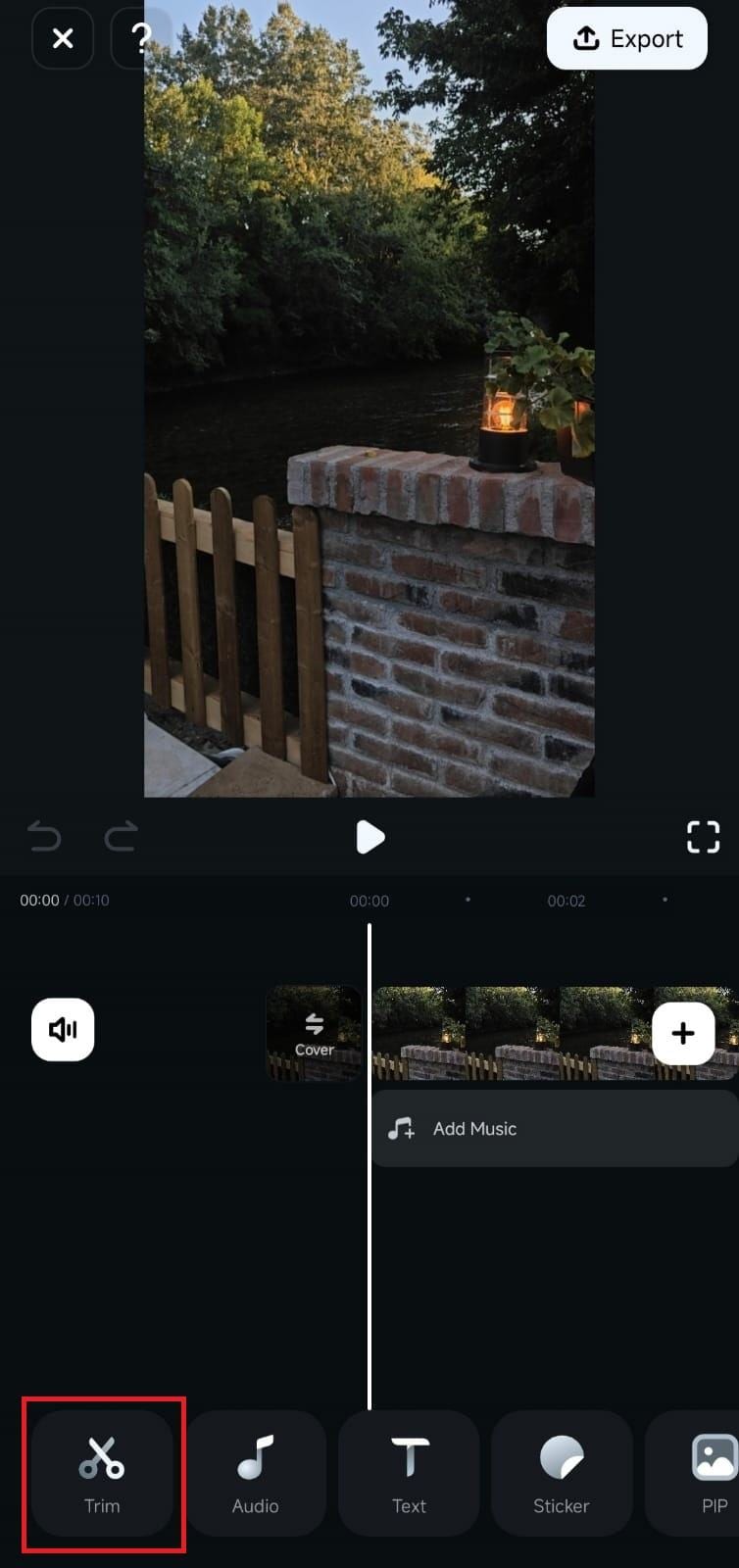
5. 화면 하단의 도구 모음에서 속도 도구를 찾아 활성화합니다.
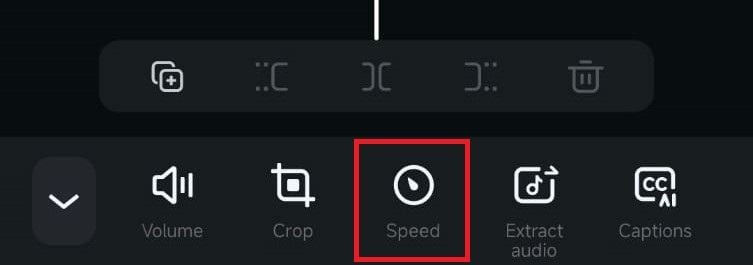
균일한 속도 증가 효과 추가
필모라는 속도 조정 패널을 열며 일반 탭이 선택된 상태로 시작합니다. 이제 다음 단계를 따라 전체 동영상의 속도를 균일하게 조정할 수 있습니다:
1. 슬라이더를 1x에서 원하는 속도로 드래그합니다. 하단 부분에는 적용된 속도 증가 효과에 따라 동영상의 지속 시간이 표시되며, 최대 10배까지 드래그할 수 있습니다.
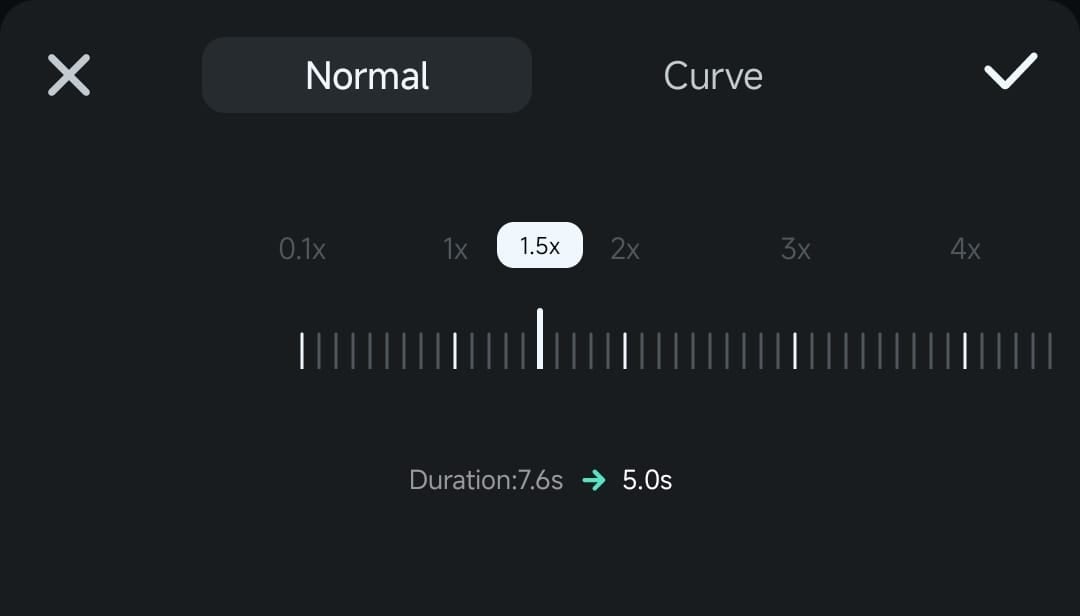
2. 만족하면 확인 버튼을 클릭하여 적용합니다.
커브 도구로 다이나믹한 속도 효과 만들기
동영상 속도 효과를 한층 더 향상시키기 위해 필모라의 커브 도구를 사용해 보세요. 이 도구는 다섯 가지 속도 램프 프리셋과 수동 속도 사용자 정의 옵션을 포함하고 있으며, 다음 간단한 단계를 따라 사용할 수 있습니다:
1. 작업 영역의 자르기 메뉴를 통해 속도 도구를 활성화한 상태에서 상단의 커브 탭을 클릭합니다.
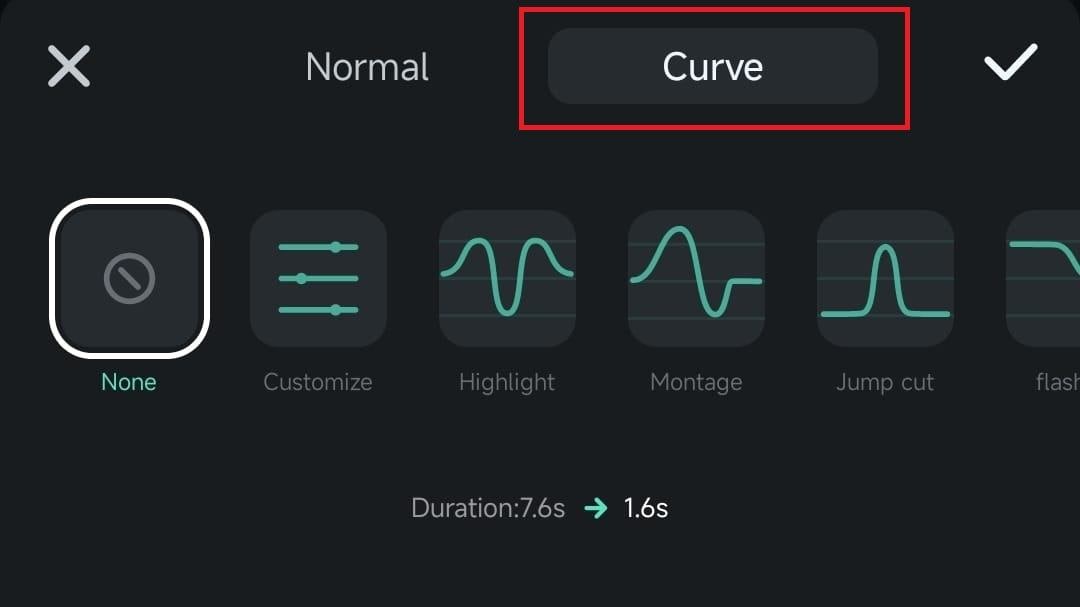
2. 하이라이트, 몽타주, 점프 컷과 같은 다섯 가지 속도 램핑 옵션 중 하나를 선택합니다.
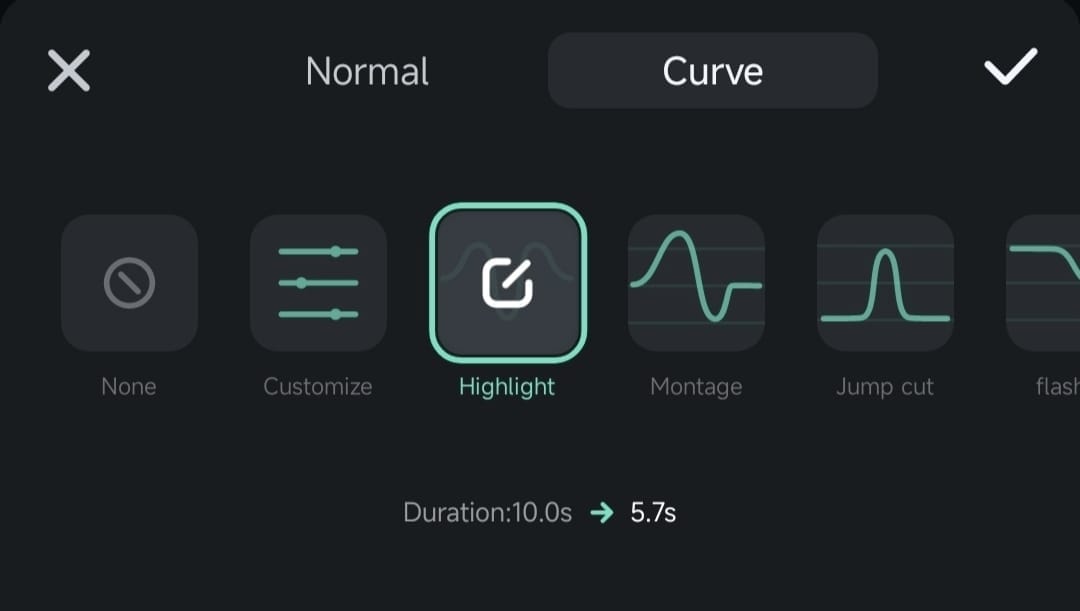
3. 속도 곡선 프리셋을 그대로 적용하거나 다시 클릭하여 기존 효과를 사용자 정의할 수 있습니다. 그래프에서 기존 비트를 이동하여 특정 클립 부분의 속도를 증가시키거나 감소시킬 수 있습니다.
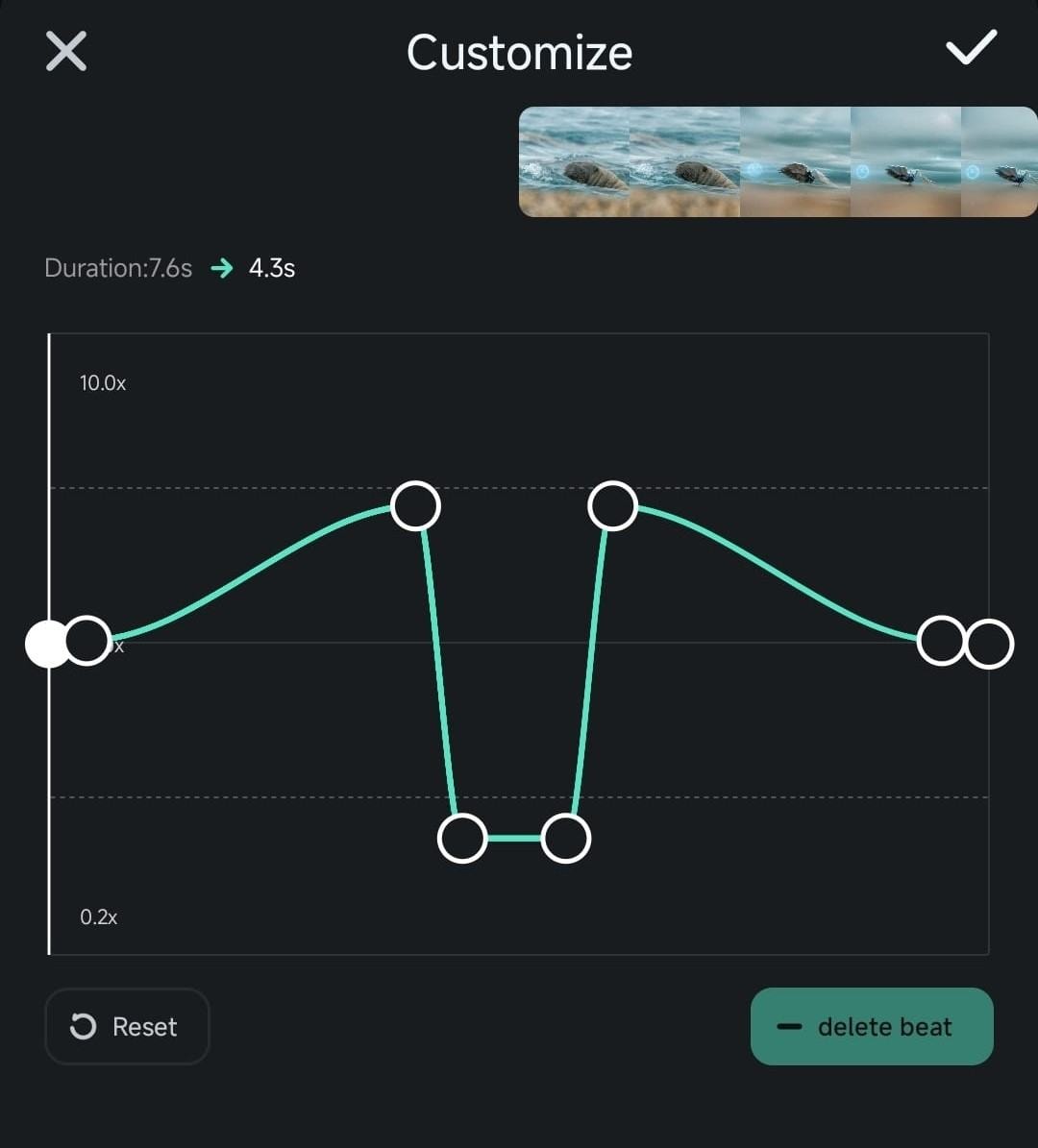
4. 또는 사용자 정의 옵션을 사용하여 처음부터 사용자 정의 속도 램핑 곡선을 만들 수 있습니다.
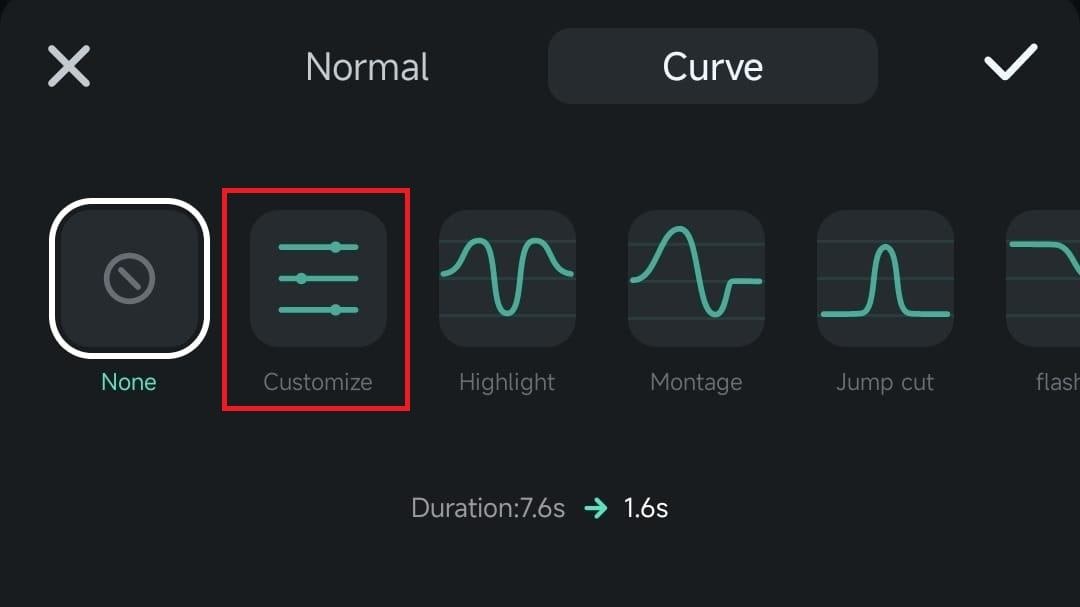
5. 화면 오른쪽 하단의 비트 추가 버튼을 클릭하여 원하는 대로 속도 곡선을 조정하고 추가된 비트를 드래그하여 특정 동영상 부분의 속도를 증가시키거나 감소시킵니다. 또는 비트 삭제를 클릭하여 원하지 않는 속도 곡선 부분을 제거할 수 있습니다.
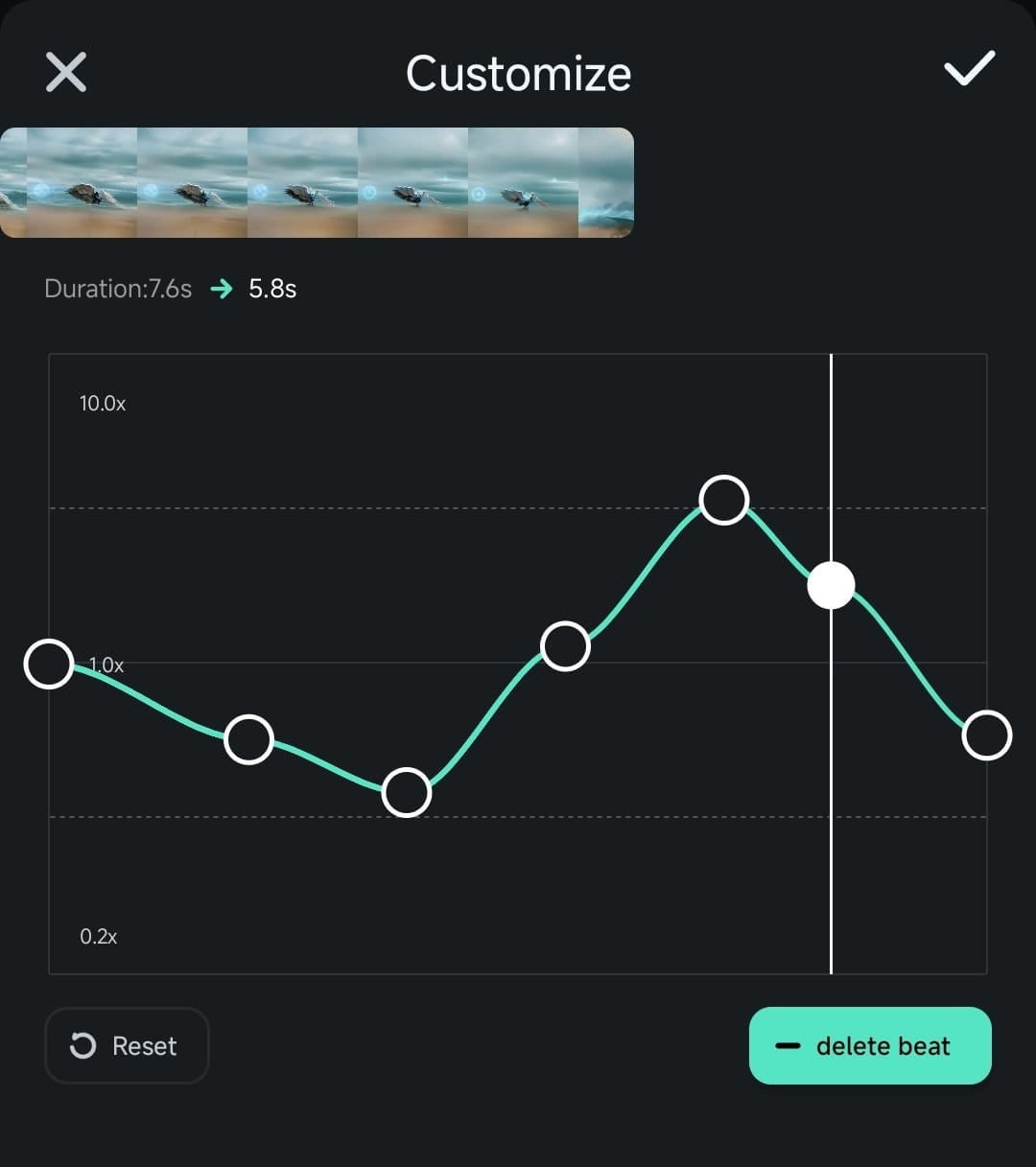
결론
필모라의 사용이 간편한 속도 도구는 편집자가 몇 번의 클릭만으로 동영상 속도를 균일하게 조정할 수 있게 해줍니다. 이 도구는 앱의 작업 영역을 통해 접근할 수 있으며 클립 속도를 최대 10배까지 증가시킬 수 있습니다.
동영상의 속도를 완벽하게 조절하고 싶다면 모바일 편집 앱의 커브 도구를 사용해 보세요. 이 도구는 다이나믹한 속도 효과를 만들고 영상을 독특하고 전문적으로 만들 수 있는 완전한 편집 유연성을 제공합니다. 다섯 가지 속도 곡선 프리셋과 처음부터 사용자 정의 곡선을 만들 수 있는 기능을 통해 창의력을 마음껏 발휘할 수 있습니다.
관련 게시물
기능관련 게시물
추천 가이드
영상 소음 제거
촬영하는 동안 스마트폰은 주변에서 발생하는 모든 종류의 소리를 포착하며, 그 중 상당수는 최종 동영상에 포함되지 않기를 원합니다. 다행히도 모바일용 Filmora의 노이즈 감소 기능을 사용하면 편집자가 이러한 원치 않는 요소의 오디오 레벨을 최소한으로 줄일 수 있습니다. 이제 무엇을 기다리시나요? 지금 바로 Filmora의 완전 자동 노이즈 감소 도구를 사용해보고 탭 한 번으로 동영상의 노이즈를 줄이세요.
필터 추가하기 (모바일용)
동영상 필터는 최소한의 사용자 입력으로 영상의 분위기를 설정할 수 있는 환상적인 방법입니다. 할로윈 파티 영상에 호러 필터가 필요하든, 야외에서 촬영한 클립에 캠핑 필터가 필요하든, 동영상을 변화시키는 생생한 색상이 필요하든, 모바일용 Filmora의 광범위한 동영상 필터 라이브러리를 사용하면 세련되고 전문적인 룩을 완성할 수 있습니다.
마스크 추가하기
단순한 오버레이를 목표로 하든, 매우 창의적인 시네마틱 효과를 추가하고 싶든, 동영상 편집 마스크를 사용하는 것이 좋습니다. 마스크를 사용하면 영상에서 원하지 않는 부분을 선택적으로 숨기거나 가장 흥미로운 부분을 전면에 배치할 수 있습니다. 모바일용 필름로라에서는 몇 번의 탭만으로 매우 직관적으로 마스크를 추가할 수 있습니다.



